xp访问win10共享打印提示凭据不足时.docx
《xp访问win10共享打印提示凭据不足时.docx》由会员分享,可在线阅读,更多相关《xp访问win10共享打印提示凭据不足时.docx(8页珍藏版)》请在冰豆网上搜索。
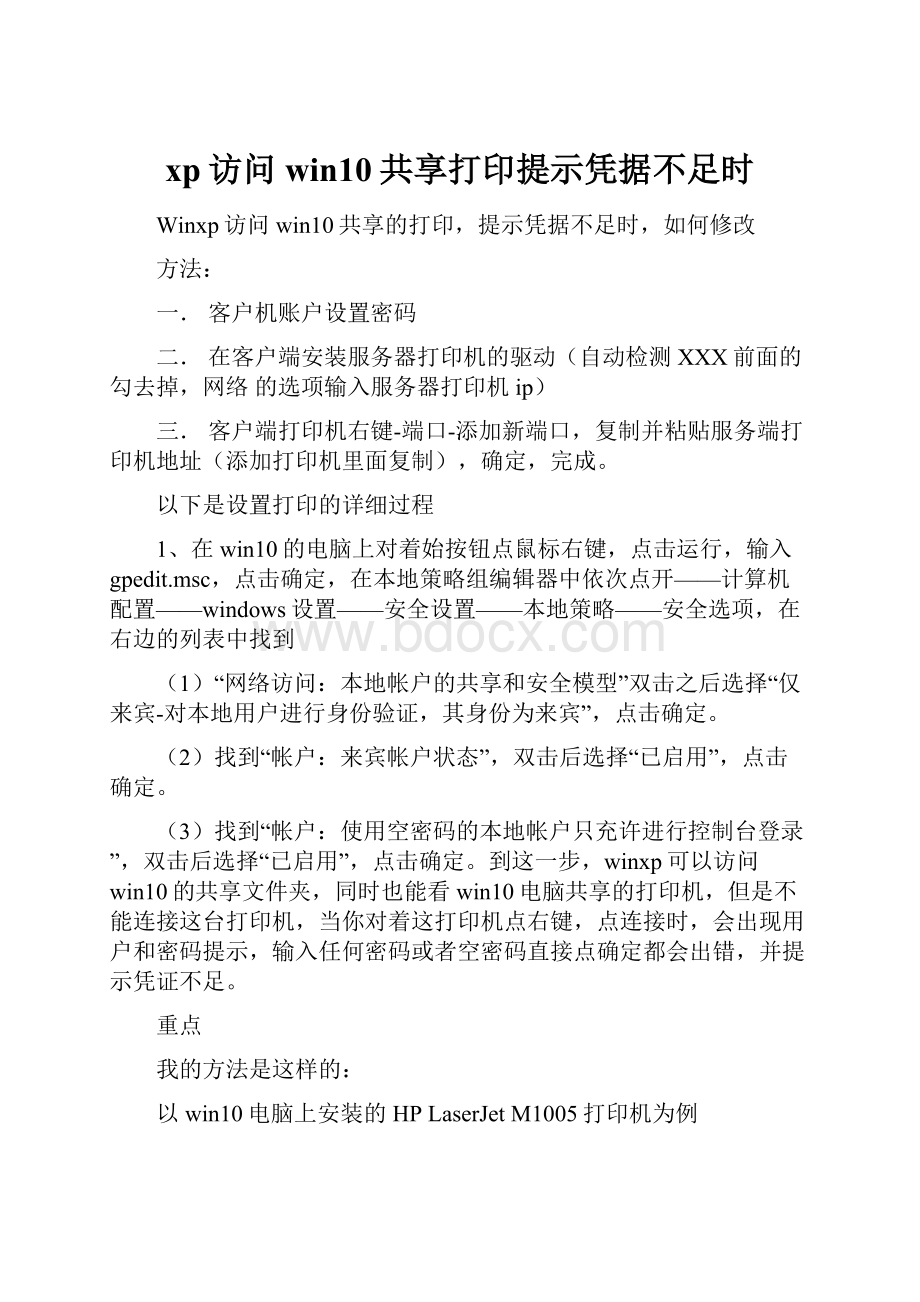
xp访问win10共享打印提示凭据不足时
Winxp访问win10共享的打印,提示凭据不足时,如何修改
方法:
一.客户机账户设置密码
二.在客户端安装服务器打印机的驱动(自动检测XXX前面的勾去掉,网络的选项输入服务器打印机ip)
三.客户端打印机右键-端口-添加新端口,复制并粘贴服务端打印机地址(添加打印机里面复制),确定,完成。
以下是设置打印的详细过程
1、在win10的电脑上对着始按钮点鼠标右键,点击运行,输入gpedit.msc,点击确定,在本地策略组编辑器中依次点开——计算机配置——windows设置——安全设置——本地策略——安全选项,在右边的列表中找到
(1)“网络访问:
本地帐户的共享和安全模型”双击之后选择“仅来宾-对本地用户进行身份验证,其身份为来宾”,点击确定。
(2)找到“帐户:
来宾帐户状态”,双击后选择“已启用”,点击确定。
(3)找到“帐户:
使用空密码的本地帐户只充许进行控制台登录”,双击后选择“已启用”,点击确定。
到这一步,winxp可以访问win10的共享文件夹,同时也能看win10电脑共享的打印机,但是不能连接这台打印机,当你对着这打印机点右键,点连接时,会出现用户和密码提示,输入任何密码或者空密码直接点确定都会出错,并提示凭证不足。
重点
我的方法是这样的:
以win10电脑上安装的HPLaserJetM1005打印机为例
首先在winXP电脑上直接安装这台打印机,当然这需要驱动盘,如果没有驱动盘,可以到网上下载,最好是打印机的厂家官网。
在这一步中最好把“自动检测并安装即插即用打印机”的勾去掉,省的浪费时间,点下一步,
这一步中的“使用以下端口”不要改变,直接点下一步,下面的步骤是XX搜的。
仅作了解,后面是本人的解决办法。
这一步中点击“从磁盘安装”,有驱动文件直接下一步,usb和“网络”,选择“网络”,输入服务器打印机ip,完成。
点击“浏览”,
找到驱动盘中对应的inf文件,点击“打开”,点击确定,这样打印机的型号就出来了,
选择好对应的打印机(有些打印机可能会出现两个以上型号),点击下一步,选择“替换现有驱动程序”,点击下一步,
后面的就都是下一步了,直到完成,这样,这台打印机就在winXP电脑上安装好了。
回到“打印机和传真”控制界面,对着刚安装好的打印机点击右键,点击属性,点击端口,
点击添加端口,在打印机端口中选择“localport”,并点击“新端口”,
在“输入端口名”中输入win10电脑共享的打印机路径,点击确定。
我这里是pc-pazd这台电脑安装win10并装有hplaserjetm1005打印机,共享名称也是hplaserjetm1005,大家先要知道装有win10电脑的名称(或者IP,一般不建议用IP,因为IP容易被电脑使用者更改,或者因DHCP自动分配IP,这台电脑的IP就会经常变动)和打印机共享的名称。
这时打印端口中就会多了一个以“\\”开头的网络端口了,点击“应用”,这样你就可以使用win10电脑上共享的打印机了。
下面的没用。
(注:
如果是IP访问,就输入 \\IP地址\打印机名称 )?
注:
因打印机是在winXP电脑上安装的本地打印机,只是用的端口是网络端口(即:
对应的win10共享打印机的网络路径),但有些朋友可能在打印纸张上特别的要求,有的是使用三联或者五联之类的打印纸张,虽然现在可以连接网络打印,但纸张需要在本机(winXP)上重新增加纸张格式并保存,然后在打印机首选项中选择对应的纸张格式。
在“打印机和传真控制界面”的空白处点鼠标右键,点击“服务器属性”,点击“创建新格式”,在纸张大小里输入自己需要的尺寸,点击保存格式,再确定就可以了。
另外在win10电脑上最好把网络发现和共享都启用(包括“专用(当前配置文件)”,“来宾或公用”,“所有网络”),把密码保护共享设置为“关闭密码保护共享”,些选项可以在控制面板-网络和共享中心-高级共享设置中进行设置。